Outlook 365, o menu inicial está faltando: 6 melhores correções

Se o botão Home estiver faltando no Outlook, desative e ative o Home Mail na faixa de opções. Essa solução rápida ajudou muitos usuários.

Mac é um dispositivo maravilhoso de usar, com processamento rápido e unidade SSD. Mas como o espaço em seu dispositivo SSD padrão é de apenas 128 GB, você pode frequentemente receber avisos como “Seu disco de inicialização está quase cheio”. Portanto, é essencial manter seu Mac organizado e espaço em disco.
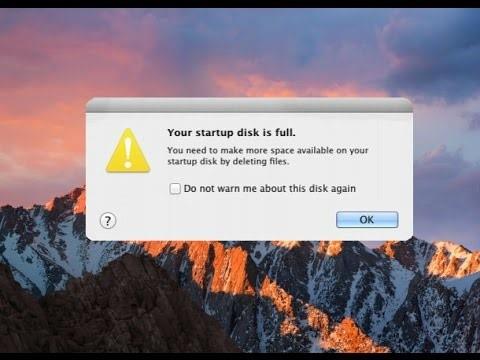
Simplesmente significa que excluir arquivos ou aplicativos que você não usa certamente não conta como manutenção do sistema. Para resolver os problemas básicos, você deve procurar idiomas não utilizados, arquivos temporários e arquivos duplicados, removendo arquivos de backup antigos do iTunes e muito mais.
Deve ler: Como desativar o programa OS X Beta no Mac
Nesta postagem, listamos algumas das maneiras de liberar espaço em disco no Mac.
Melhores maneiras de liberar espaço em disco no Mac
1. Otimize o armazenamento automaticamente
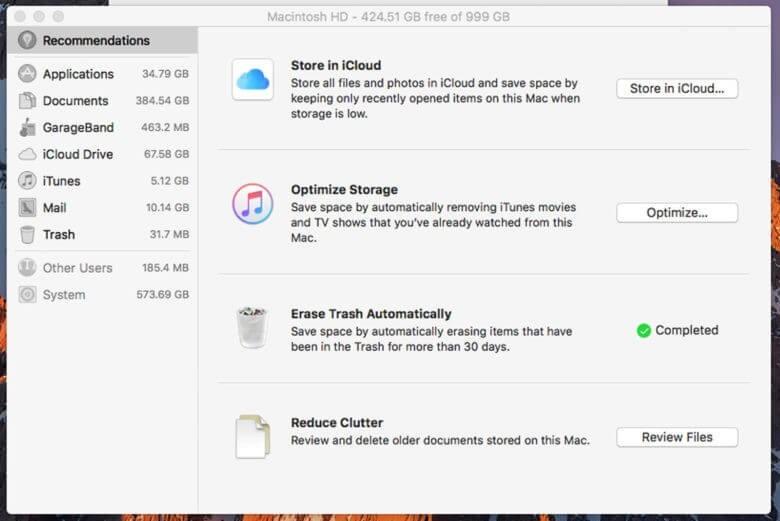
Crédito da imagem: Cult of Mac
Otimizar armazenamento automaticamente é um recurso que otimiza seu computador excluindo filmes ou programas de TV que você assistiu. Ele também remove os anexos de e-mail que você baixou. Você não precisa se preocupar em perder arquivos, pois você sempre terá os e-mails em seu servidor iCloud e os programas de TV e filmes comprados na App Store podem ser baixados novamente gratuitamente. Você só precisa clicar em Optimize e o Mac cuidará do resto.
Deve ler: Como redimensionar imagens no Mac sem perder a qualidade
2. Esvaziar o lixo automaticamente
Com a opção Esvaziar lixeira automaticamente ativada, o conteúdo da lixeira será excluído automaticamente após 30 dias. É uma opção segura para manter o espaço em seu disco verificado e você tem 30 dias para restaurar o arquivo, caso perceba que o arquivo excluído é realmente importante.
3. Armazene no iCloud
O recurso Armazenar no iCloud permite que você armazene seus documentos, vídeos, fotos e conteúdo da área de trabalho no iCloud e, uma vez que o recurso seja ativado, o seu Mac irá liberar espaço no disco como e quando necessário.
Deve ler: como usar o painel de preferências gerais do Mac
4. Reduza a desordem
Reduzir a desordem é um recurso quando ativado, analisa o conteúdo do disco e exclui documentos antigos para recuperar espaço. Ao clicar em Revisar arquivos, você obterá janelas que mostram Downloads, Navegador de arquivos e arquivos grandes. Para verificar se o arquivo é indesejado ou não, clique no ícone da lupa para obter uma visualização do arquivo e, se desejar excluí-lo, clique no X.
5. Desinstalar aplicativos
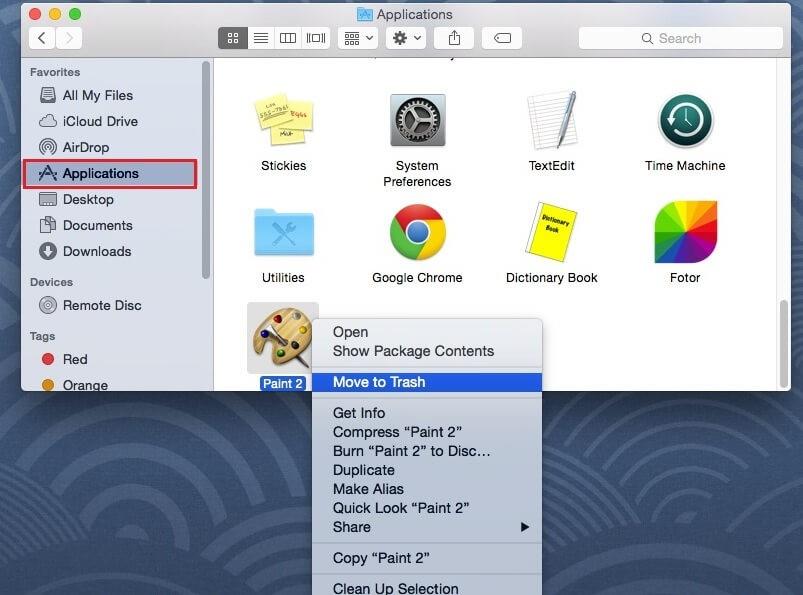
Crédito da imagem: HowToiSolve
Os aplicativos instalados no seu Mac ocupam uma quantidade considerável de espaço. Alguns dos aplicativos não são realmente usados por você, você precisa desinstalá-los para recuperar espaço. Para fazer isso, você precisa abrir a janela do Finder, selecionar Aplicativos na barra lateral. Para desinstalar o aplicativo, arraste-o e arraste o ícone do aplicativo para a lixeira.
6. Remova os arquivos de idioma
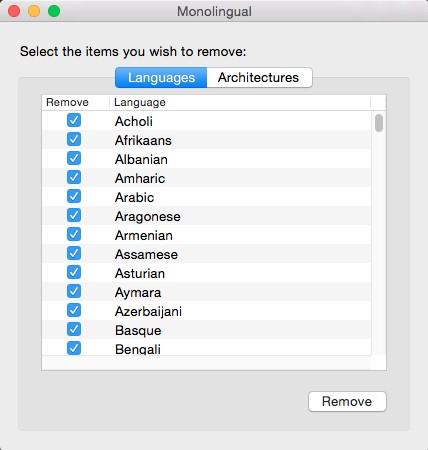
Crédito da imagem: iDownloadBlog
Os aplicativos Mac possuem arquivos de idioma para todos os idiomas que eles suportam. Se você mudar o idioma do sistema do Mac, poderá usar os aplicativos nesses idiomas facilmente. Embora você só use um único idioma no seu Mac, esses arquivos de idioma apenas ocupam muito espaço no seu Mac. A remoção desses arquivos pode ajudá-lo a recuperar algum espaço em seu Mac.
Deve ler: Como identificar e encerrar o Keylogger no Mac
7. Libere espaço de armazenamento manualmente
Você também pode liberar espaço em disco no Mac manualmente classificando os arquivos, excluindo a lixeira, verificando e excluindo arquivos indesejados e duplicados. Caso você tenha arquivos importantes que não deseja excluir, mova-os para um armazenamento externo.
8. Limpe seu Mac de maneira fácil

Sempre há uma maneira fácil de manter seu sistema e liberar espaço em disco no Mac, você pode usar Limpar meu sistema . É uma das melhores e poderosas ferramentas que não só liberam espaço, mas também aumentam a velocidade e o desempenho do seu Mac. Ele limpa os arquivos temporários e remove os arquivos redundantes do sistema. Ele também pode gerenciar os itens de login para aumentar o tempo de inicialização do seu Mac.
Além disso, ele também pode localizar e remover anexos de e-mail no sistema. Ele mostra arquivos antigos e grandes que ocuparam mais espaço em seu Mac em um único lugar para que você possa ver e decidir quais deles são indesejados.
Então, é assim que você pode liberar espaço em disco no Mac e usá-lo em toda a extensão. Caso você enfrente algum problema ao seguir essas etapas, mencione-o nos comentários e entraremos em contato com você.
Se o botão Home estiver faltando no Outlook, desative e ative o Home Mail na faixa de opções. Essa solução rápida ajudou muitos usuários.
Quer enviar um e-mail para muitos destinatários? Não sabe como criar uma lista de distribuição no Outlook? Aqui está como fazer isso sem esforço!
Se você deseja tornar as tarefas de entrada de dados perfeitas e rápidas, precisa aprender a fazer uma lista suspensa no Excel.
Deseja abrir o Outlook no modo de segurança, mas não consegue? Descubra como corrigir o problema “O Outlook não abre no modo de segurança”.
O aplicativo Mac Shortcuts é uma ferramenta poderosa para executar macros. Com um clique, o aplicativo macOS Shortcuts pode concluir tarefas que, de outra forma, levariam horas.
Se as referências circulares na planilha do Excel estiverem incomodando, você aprenderá aqui como encontrar referências circulares no Excel e eliminá-las.
Já falei sobre como você pode gravar CDs e DVDs no Windows, então agora é hora de aprender como gravar discos no OS X. Vale a pena notar que, embora você possa gravar discos Blu-ray no Windows, não pode no OS X porque nenhum computador Mac inclui suporte Blu-ray integrado.
Se você perceber que este arquivo não é compatível com o QuickTime Player, leia este artigo agora. Ele ilumina algumas das melhores correções.
Procurando modelos de orçamento em Excel gratuitos ou pagos? Leia este artigo para explorar alguns dos melhores modelos de orçamento para Excel online e offline.
Você está enfrentando as teclas de seta que não funcionam no problema do Excel? Leia este artigo agora e descubra como você pode consertar isso em menos de 5 minutos!









